虽然Windows 10开箱就有一个不错的外观,但你可能仍然想知道如何使你的Windows 10系统看起来更好。我们在这里解释丰富的定制选项,这些选项将使你的桌面环境更加个性化。
通过这些方法来改变Windows的外观和感觉,一旦你全部完成,你的电脑将变得更有活力。

1. 设置一个新的桌面壁纸和锁屏背景
给你的桌面一个新的外观,最简单的方法之一是挑选一张符合你兴趣的桌面壁纸。要做到这一点,打开设置应用程序(使用键盘快捷键Win + I是一个方便的方法),进入个性化部分。
在这里,在 "背景 "选项卡上,你会发现与你的桌面壁纸有关的几个选项。在背景下的下拉框中,如果你想使用一张图片,请选择图片。点击下面的浏览按钮,从你的电脑中选择一张图片。
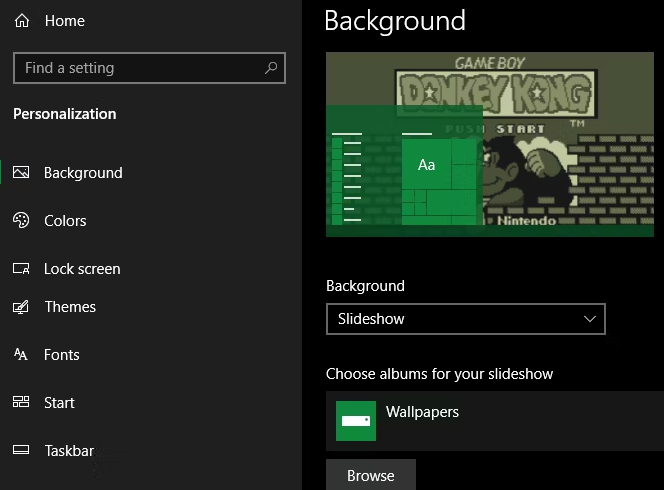
如果你想超越静态图像,选择幻灯片选项作为你的桌面墙纸。在你的电脑上挑选一个装满图片的文件夹,Windows会在你设定的时间间隔内改变它们。
在底部,如果你的图片尺寸不合适,你可以选择如何把它们装进屏幕。如果你不确定,填充通常能提供最好的效果。
当你在这里的时候,也可以到锁屏选项卡上为该显示器选择一个图像。就像你的桌面一样,你可以选择一张图片或幻灯片。Windows聚光灯选项将加载新的图像,所以你不必自己去寻找它们。
2. 用你喜欢的颜色绘制Windows
当仍在 "设置 "的 "个性化 "窗口时,跳到 "颜色 "选项卡,以获得另一个简单的Windows定制选项。从网格中选择你最喜欢的颜色,将该颜色应用于整个Windows。
如果你不喜欢任何标准颜色,可以打开 "自定义颜色 "来进行更精细的控制。为了获得更有凝聚力的外观,你可以勾选自动从我的背景中挑选一个重点颜色,Windows将根据你的墙纸来设置颜色。
一旦你选择了一种颜色,请勾选 "在以下表面显示重点颜色 "下的两个方框,将其应用于应用程序标题栏以及任务栏和开始菜单等Windows元素。
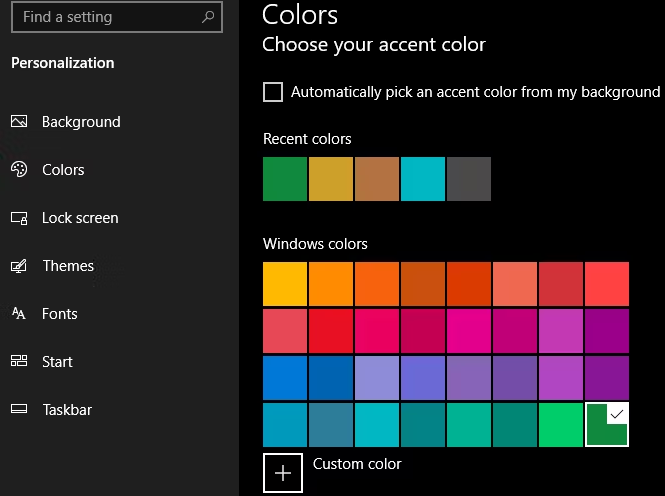
同样在这个菜单上,你可以禁用Windows 10的透明效果,并在浅色和深色模式之间进行选择。
3. 设置账号头像
代表你的Windows 10用户账户的通用灰色剪影开箱即用,很无聊。你可以用一张自定义照片来个性化你的账户,这在多用户系统上特别有用。
要做到这一点,请访问设置>账户>您的信息。在 "创建你的照片 "下,你可以选择 "相机",用你的网络摄像头拍摄一张新照片,或者选择 "浏览",从你的电脑上传一张照片。
一旦设置好,你会在Windows界面的一些地方看到这个图标。这使你的电脑审美感觉更加个性化,因为默认的个人资料图标并不好玩。
4. 修改开始菜单
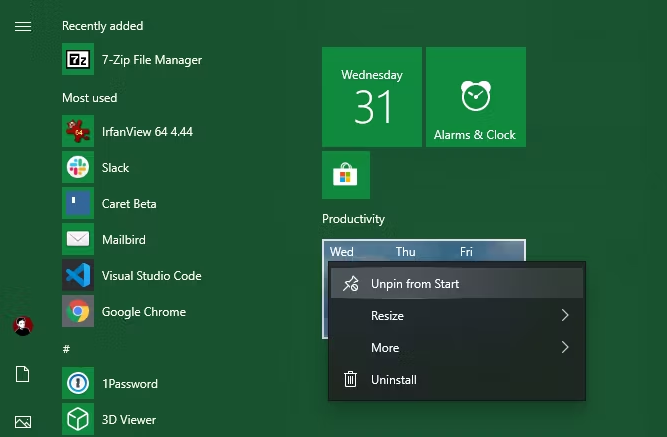
你有可能经常使用 "开始 "菜单来启动程序和搜索你的文件。为了简化它,你应该定制你的Windows 10开始菜单,以删除垃圾磁贴,并以你真正关心的应用程序为特色。
要快速从开始菜单中删除一个磁贴,右键单击它并选择从开始菜单中取消粘贴。你也可以通过右击组名,选择从 "开始 "取消粘贴组,来删除一个组中的所有磁贴。
接下来,你可以把你经常使用的应用程序从列表中拖到右边的磁贴区域,使开始菜单更有用。这些应用可以作为快捷方式,带有实时磁贴的应用甚至可以实时更新新信息(类似于安卓和iOS上的小部件)。
5. 整理和组织你的桌面
有大量的桌面图标会妨碍你看到你挑选的壁纸。许多人把他们的桌面作为一个普通的垃圾场,用来存放他们还不知道该怎么处理的文件,导致桌面很快变得混乱不堪。
下面的几个快速步骤可以让你的桌面变得更合理。
隐藏桌面上的系统图标
首先,你可能想隐藏默认的Windows图标,如This PC,这样它们就不会在你的桌面上浪费空间。要做到这一点,请访问设置>个性化>主题,并点击窗口右侧的桌面图标设置链接。如果你没有看到,请将 "设置 "窗口水平延伸,直到它出现。
这将会出现一个新的小窗口,在那里你可以取消选中任何你不想显示的Windows图标。隐藏不必要的图标有助于你的酷炫墙纸闪亮登场。
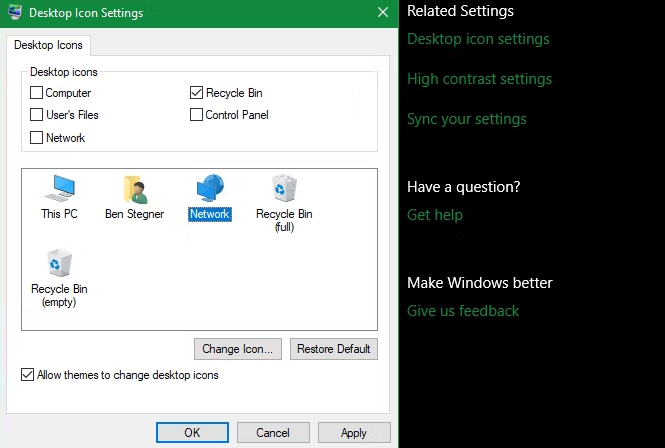
整理桌面图标
接下来,你可以利用一些工具来组织你的桌面图标,右键单击桌面上的一个空位并选择查看。这可以让你改变图标的大小,自动排列它们,并将所有的图标固定在网格上。
如果你愿意,你甚至可以取消勾选显示桌面图标来隐藏它们。请注意,这不会删除你的文件;它只是删除了这些图标。你仍然可以使用文件资源管理器浏览桌面上的文件。
一旦你得到了你喜欢的视觉布局,使用 "排序 "菜单选项,按各种标准自动列出你的桌面图标。
6. 自定义Windows的声音
到目前为止,我们已经研究了如何使Windows在视觉上看起来更好。但是你也可以自定义Windows的声音。只需要做一点工作就可以推翻通用的默认声音。
要调整Windows的声音,请进入设置>系统>声音,并点击右侧的声音控制面板链接。在出现的窗口中,切换到 "声音 "标签。
在这里你会看到一个Windows播放声音的各种事件的列表。每个当前启用的事件旁边都有一个扬声器图标。突出显示你想预览的那个声音,然后点击测试按钮来听它。要替换一个声音,选中它并从下拉菜单中选择一个新的声音。
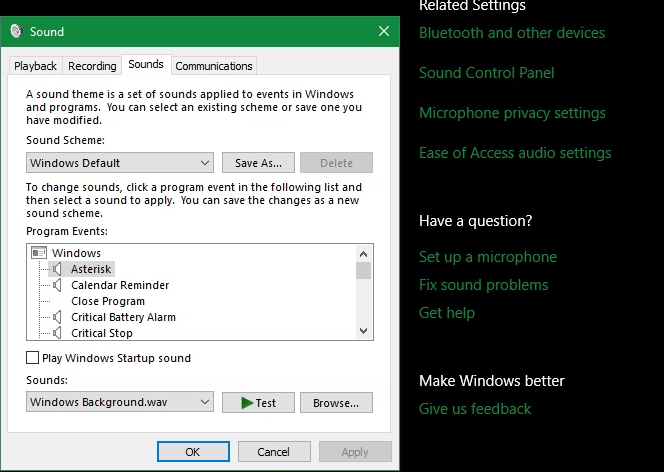
如果你找不到你喜欢的声音,点击浏览按钮,从你的电脑中选择一个文件。注意,所有的Windows声音必须是WAV格式才能正常工作。
有很多方法让Windows看起来更好
通过这些定制,你已经做了相当多的工作,使Windows 10对你来说是独一无二的。有了自定义壁纸、声音和颜色,再加上有条不紊的桌面和开始菜单,你的Windows 10安装看起来就和别人的不太一样。
版权声明:文章仅代表作者观点,版权归原作者所有,欢迎分享本文,转载请保留出处!


